[LØST] Driveren kan ikke utløse feilen til feil
Miscellanea / / November 28, 2021
Hver gang du starter Windows 10, får du en feilmelding som sier "Denne driveren kan ikke frigis til feil" er på grunn av GIGABYTE App Center Utility. Dette problemet er spesielt på alle PC-er med et GIGABYTE-hovedkort fordi dette verktøyet er forhåndsinstallert på det.
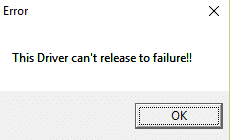
Nå er hovedårsaken til denne feilen komponentene i APP-senteret som krever tilgang til WiFi ombord, og hvis det ikke er noe innebygd Wifi til stede, svikter komponenten. Komponentene vi snakker om er Cloud Server Station, GIGABYTE Remote og Remote OC. Nå vet vi hovedårsaken til denne feilen, så uten å kaste bort tid, la oss se hvordan du fikser denne feilen.
Innhold
- [LØST] Driveren kan ikke utløse feilen til feil
- Metode 1: Deaktiver Cloud Server Station, GIGABYTE Remote og Remote OC
- Metode 2: Installer den nyeste versjonen av APP-senteret
- Metode 3: Avinstaller GIGABYTE-tjenester fra ledeteksten
- Metode 4: Avinstaller GIGABYTE APP Center
[LØST] Driveren kan ikke utløse feilen til feil
Det anbefales å opprette et gjenopprettingspunkt bare i tilfelle noe går galt.
Metode 1: Deaktiver Cloud Server Station, GIGABYTE Remote og Remote OC
1. Åpne GIGABYTE-appen Sentrer fra systemstatusfeltet.
2. Klikk på fanene til Cloud Server Station, GIGABYTE Remote og Remote OC.

3. Skru av 'Kjør alltid ved neste omstart' slå på de tre ovennevnte komponentene.
4. Start PC-en på nytt for å lagre endringer.
Metode 2: Installer den nyeste versjonen av APP-senteret
Hvis du trenger visse komponenter av APP-senteret, installer den nyeste versjonen av APP-senteret (eller bare de komponentene du trenger) fra GIGABYTE nedlastingsside.
Metode 3: Avinstaller GIGABYTE-tjenester fra ledeteksten
1. trykk Windows-tast + X velg deretter Ledetekst (admin).

2. Skriv nå følgende kommando nøyaktig som vist nedenfor og trykk enter etter hver enkelt:
sc slette gdrv. sc create gdrv binPath= "C:\Windows\gdrv.sys" type= "kernel" DisplayName= "gdrv"

3. Den første kommandoen ovenfor avinstaller GIGABYTE-tjenestene og den andre kommandoen installer de samme tjenestene på nytt.
4. Start PC-en på nytt for å lagre endringer og sjekk om du er i stand til det Fix Driveren kan ikke slippe til feilfeil.
Metode 4: Avinstaller GIGABYTE APP Center
1. Trykk Windows-tast + X og velg Kontrollpanel.

2. Klikk på Avinstaller et program under Programmer.

3. Finn GIGABYTE App-senter og høyreklikk og velg avinstaller.
4. Sørg for å fjerne eventuelle andre tjenester knyttet til GIGABYTE.
5. Start på nytt for å lagre endringer.
Det er det du har lykkes med Fix Driveren kan ikke slippe til feilfeil men hvis du fortsatt har spørsmål angående dette innlegget, spør dem gjerne i kommentarfeltet.
![[LØST] Driveren kan ikke utløse feilen til feil](/uploads/acceptor/source/69/a2e9bb1969514e868d156e4f6e558a8d__1_.png)


